Es frecuente que el balance de vacaciones de un trabajador al final del año no se encuentre a 0. Esto ocurre cuando el número de vacaciones planificadas en el cuadrante anual del trabajador es inferior o superior al número de vacaciones que tiene el trabajador por convenio.
Uno de los procesos que dispone aTurnos es el ajuste manual de vacaciones del trabajador. Este proceso se realiza desde el perfil del trabajador.
Caso de uso: Pasar las vacaciones de un año al año siguiente a un trabajador
A continuación, ajustaremos las vacaciones de un trabajador, por ejemplo, con un balance de 20/30 en el año 2021. Este balance significa que tiene planificado 20 días de vacaciones de los 30 días de vacaciones que tiene por convenio. El ajuste consiste en pasar 10 días de vacaciones del 2021 al 2022, de tal manera que la acciones en el ajuste serán:
1º Decrementar el saldo de vacaciones en 10 días de Vacaciones en 2021, para obtener un balance de 20/20 en 2021.
2º Incrementar el saldo de vacaciones en 10 días de Vacaciones en 2022. Aumentado el saldo de vacaciones en 2022 en 40 días de vacaciones (30 días de vacaciones de 2022 +10 días de vacaciones de 2021).
El administrador, para ajustar las vacaciones de 2021 a 2022, tiene que realizar las 2 acciones anteriores, descritas a continuación:
1º Ajustar 2021. Desde el perfil del trabajador y seleccionado el año 2021 hacer clic en el botón verde de ajuste de horas (+).
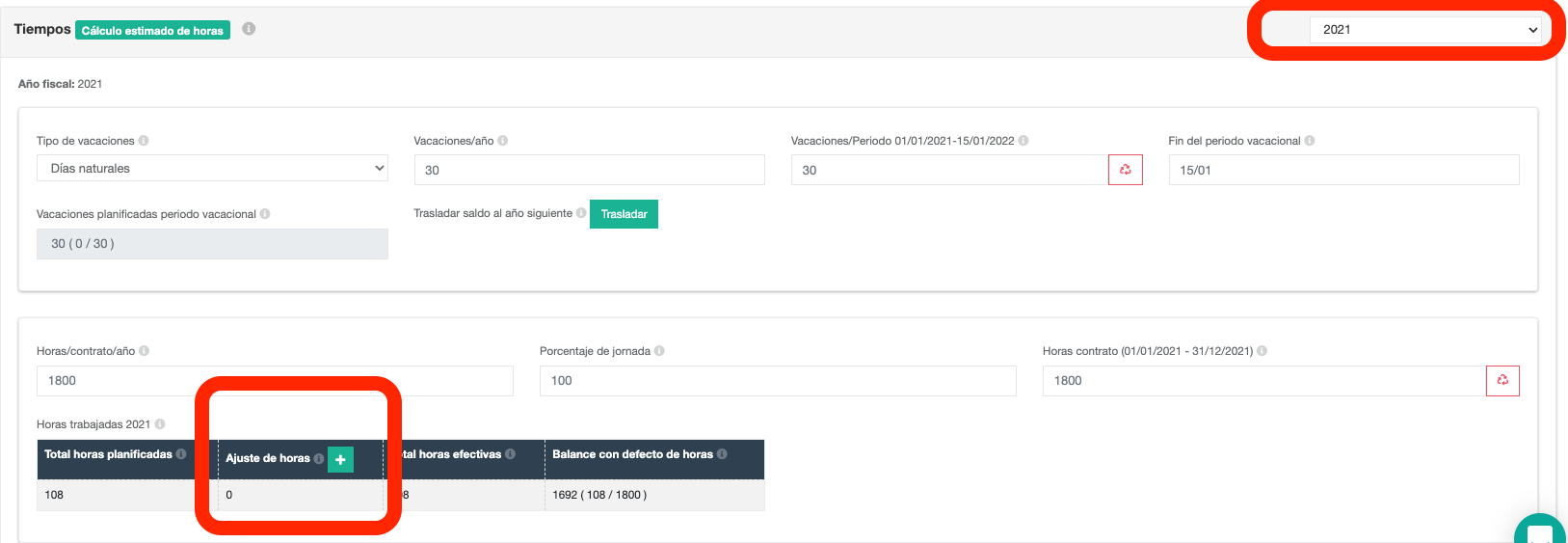
Seleccionar la acción “Decremento saldo de vacaciones” en 2021.
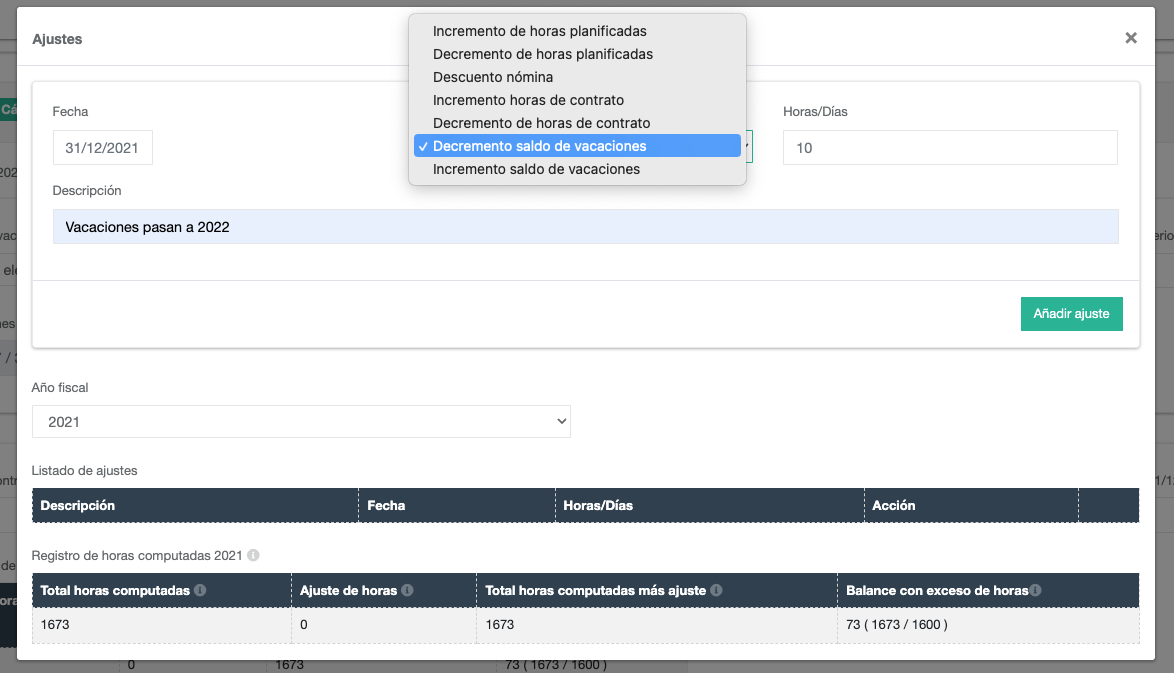
2º Ajustar 2022. Desde el perfil del trabajador y seleccionado el año 2022, hacer clic en el botón verde de ajuste de horas (+).
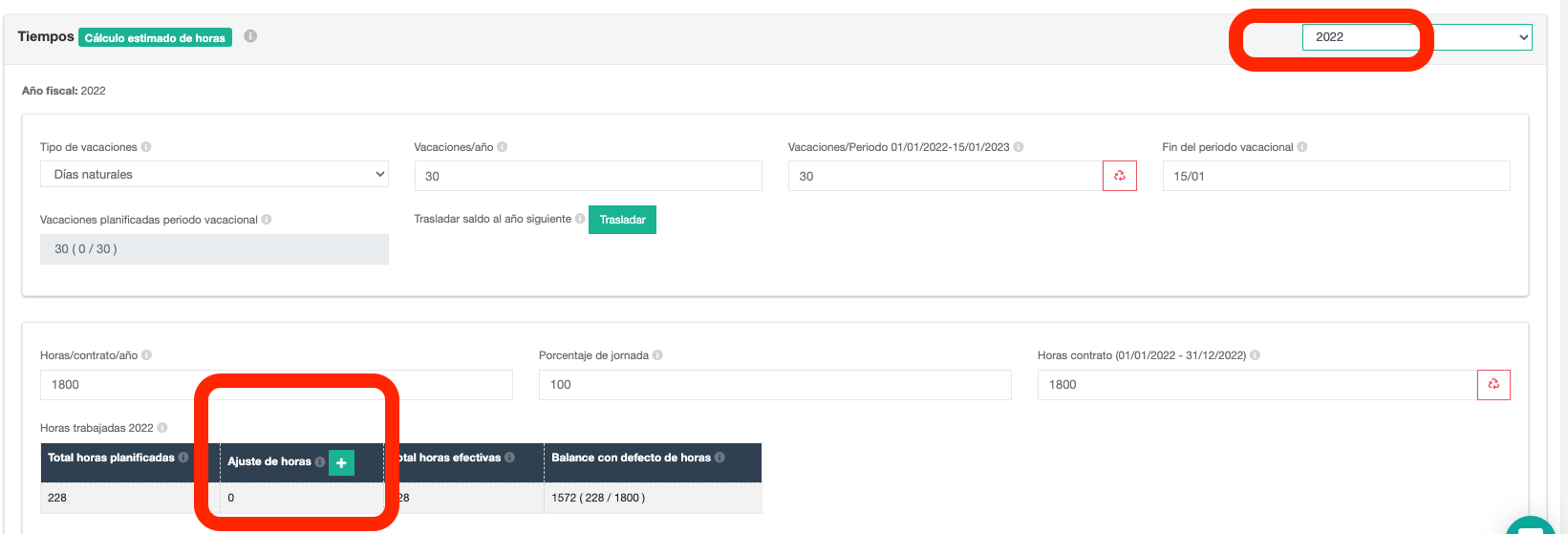
Seleccionar la acción “Incremento saldo de vacaciones” en 2022.
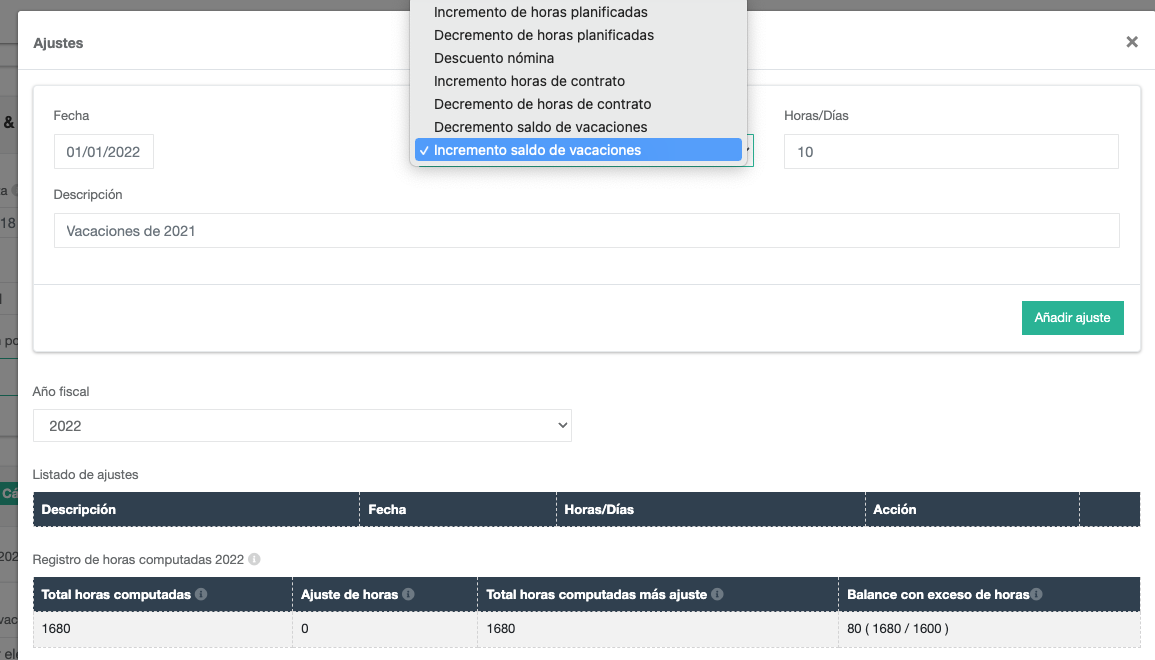
¿Se puede realizar un ajuste de vacaciones de contrato a más de un trabajador en una sola acción de ajuste de tiempos?
Si eres un superusuario, puedes migrar saldo de horas y vacaciones de trabajadores de los equipos que previamente selecciones. Puedes migrar este saldo de manera independiente o ambas a la vez (vacaciones y/u horas computadas). Te lo contamos en el siguiente enlace “Migrar saldos de horas y vacaciones”.
Desde la opción menú de RRHH en Registros, un superusuario puede obtener un listado de todos los ajustes de los trabajadores del/os equipo/os seleccionados, entre las fechas que se indique (Ver ajustes).